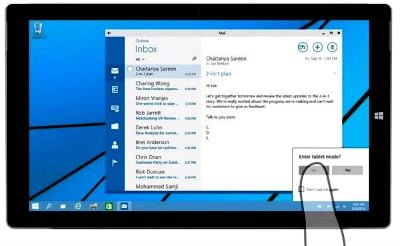Quand il est en mode Tablette, le menu Démarrer de Windows 10 remplit la totalité de l’écran. Et vos apps s’ajustent à cette configuration. Comme les tablettes sont plus petites que les écrans de bureau, voir un programme à la fois permet de se concentrer plus facilement sur la tâche courante.
Dans ce « mode tablette« , Windows 10 ajoute même un espace supplémentaire à une liste d’éléments dans un menu, ce qui rend plus facile la sélection de l’option désirée.
Cependant, le mode Tablette n’est pas toujours si facile que cela à définir. Si vous connectez par exemple un clavier à votre tablette, est-ce que vous voulez vraiment quitter ce mode pour passer à un classique bureau ? Et la même question se pose si vous connectez une souris.
Et avec ces modèles modernes qui transforment une tablette en un petit ordinateur portable et inversement, Windows 10 ne sait pas toujours quel mode vous souhaitez utiliser.
Heureusement, il est facile d’activer ou de désactiver le mode Tablette. Pour cela, suivez ces étapes :
1) Effleurez l’écran vers la gauche en partant du bord droit de celui-ci. Le volet des notifications va apparaître.
2) Touchez le bouton qui indique Mode tablette. Le bas du volet des notifications affiche plusieurs boutons. Une activation se traduit par une couleur bleue, la désactivation par une teinte grisée.
Certaines tablettes peuvent se configurer automatiquement, et ce indépendamment des périphériques qui pourraient y être connectés. Lorsque votre tablette s’aperçoit d’un changement, par exemple si vous la retirez de sa station d’accueil, elle envoie un message à l’écran (plus précisément à la zone qui se trouve en bas et à droite de celui-ci) pour lui demander si vous voulez ou non passer en mode Tablette. Il vous suffit d’approuver le message, et Windows s’adapte en conséquence.
Pour configurer le comportement de Windows, ouvrez le menu Démarrer, touchez ensuite l’icône Paramètres, et enfin Système. La section Mode tablette du volet de gauche de la fenêtre vous propose plusieurs options :
– Activé/Désactivé : basculez ce bouton vers la position Activé, et Windows essaie de placer automatiquement votre appareil en mode Tablette (mais ceci ne fonctionne pas avec tous les modèles).
– Lorsque je me connecte : touchez cette option, et un menu vous permettant de définir le comportement de Windows lorsque vous vous connectez va s’afficher. Vous pouvez choisir d’aller directement sur le bureau, d’entrer immédiatement en mode Tablette, ou encore de conserver le mode qui était déjà actif.
– Lorsque cet appareil active ou désactive automatiquement le mode tablette : ici, le menu vous permet de décider de la manière dont la tablette doit réagir lorsqu’elle sent que vous voudriez peut-être changer de mode. Si vous trouvez que ce mode vous convient, choisissez l’option Ne pas me demander et toujours changer de mode.
– Masquer les icônes d’application sur la barre des tâches en mode Tablette : cette bascule vous permet de faire ce que dit précisément la phrase. Certains utilisateurs préfèrent ce masquage pour dégager leur vue. Mais il est toujours possible de retrouver les applications qui s’exécutent en arrière-plan en effleurant l’écran vers la droite en partant du bord gauche de celui-ci.
Les choix que vous faites sont appliqués immédiatement. Vous n’avez pas besoin de toucher un bouton OK ou Oui.